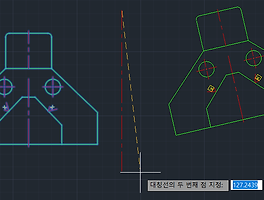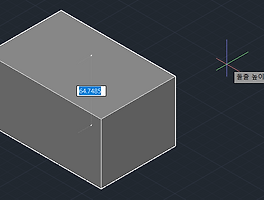반응형
안녕하세요. 이번에는 AutoCAD에서 2D 스케치를 2D 경로에 따라서 쭈욱~ 돌출하여 3D 객체로 만드는 명령어인 sweep에 대해 포스팅합니다.
이번에도 예를 들어 설명하겠습니다. 위와 같이 초록색 폴리선으로 된 사각형이 있다고 가정하고
빨간색 점선을 따라서 이 사각형을 돌출하려고 합니다.
그러기 위해서는 경로를 따라 돌출하는 명령어인 SWEEP 을 입력합니다. (단축키 sw)
그러면 2개의 객체를 선택해야합니다. 먼저, 스윕할 객체인 사각형을 선택하고나서 두번째로, 경로가 될 빨간색 점선을 클릭하면
위와 같이 내가 원하는 2D 스케치를 경로를 따라서 그릴 수가 있습니다. 이번에는 명령어를 간단하게 알려드리기 위해서 임의의 형상과 임의의 경로를 따라서 해봤습니다. 조금 더 정확한 설계를 해야하는 제도의 경우에는 경로설정이 아주아주 중요하니 경로를 잘 선택해주셔야합니다. 물론, 경로를 그려야하는 경우가 다수 발생할 텐데, 한두번 실수가 있더라도 그려보면서 어떻게 형성되는지 잘 파악한 후 실제 모델에서 sweep 하시길 바랍니다.
【AutoCAD】 2D 도면 플롯(인쇄) 설정하는 방법
【AutoCAD】 도면 표제란, 부품란, 스퍼기어 요목표 작성 방법 (예시)
【AutoCAD】 명령어 DDPTYPE 점 스타일 사용법 (단축키 ddp)
반응형
LIST
'프로그램 > AutoCAD' 카테고리의 다른 글
| 【AutoCAD】 일정한 간격으로 복사 (평행이동) OFFSET (0) | 2017.08.21 |
|---|---|
| 【AutoCAD】 3D 객체 돌출 명령어 EXTRUDE (0) | 2017.08.21 |
| 【AutoCAD】 3D 객체 자르기 명령어 SLICE (0) | 2017.08.21 |